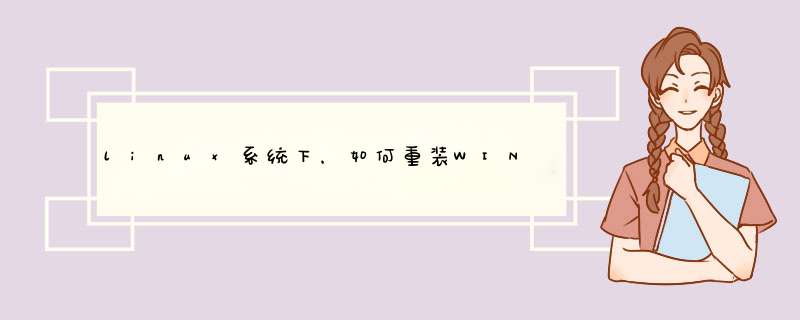
用启动型光盘或软盘启动系统,把硬盘重新格式化,格式化成NTFS 或 FAT32格式。然后,用windows安装盘启动,按照普通的windows安装程序安装系统。
安装有2种方法,
1、你可以在网上下一个虚拟光驱(例VDM),然后打开虚拟光驱点加载然后选择你的光盘路径。然后把光驱最小化,记住不要关掉,然后打开我的电脑,你的系统盘的下面就会多出一个虚拟盘,双击它,然后安它的提示一步一步安就可以了安装时不要选择和linux同分区就可以了
2、也可以直接装的.你也可以把网上下载下来的ISO包解压后,选择自定义安装,只要不安装在你原本来系统盘就可了.安装的时候选择保留旧系统,并将Windows7安装到非linux系统安装分区,安装好以后,开机时就会有个系统选择菜单,你可以自己选择进入哪个系统。
直接安装是不行的,你需要用Nero等软件(linux下应该也有类似的工具),压缩成镜像文件,然后再刻录到盘上。开机启动安装。另外如果你先装的linux,再装win7。启动选项里不会再有linux.也就是主引导分区记录里没有linux系统的条目了。
你可以在网上搜索grub或lilo的用法,用linux live cd进入linux系统后,再执行grub/lilo命令把之前安装的linux找回来。比较麻烦。。。
问题补充:
我不想双系统,我不会用LINUX,刚买的机器里面什么都没有,下载了没办法直接装。
那你最好将下载的win7文件复制到移动硬盘(linux下做镜像文件、刻盘比较麻烦),拿到装有windows的系统上,做好系统镜像,刻盘,再将光盘拿到你机器上安装
首先 在win7上下载一个EasyBCD2.2, 然后就是下面图示过程添加 linux系统所在分区 以便引导进入linux!到这里就可以了, 我是已经把win 自己的给删除了 所以 只显示了linux的!到这里 *** 作无误的话 可以点工具重新启动了!!重新启动我们会发现出来了引导选项 进入linux系统, 但是到我这里遇到的问题就是 这个引导其实 没有找到我们在linux下 grub.conf 或者 grub.cfg所在的正确目录,(是cfg 还是 conf 后缀取决自己系统)!
所以我们要手工配置这就是说 我们最好首先 在linux系统下 查找到grub.conf/cfg所在的目录, 和 清楚自己 linux系统(终端下 fdisk -l命令查看)所在硬盘分区 再开始 *** 作!!!
好 出现这个这个情况后 按 e 进入编辑状态, 注意! 这里 只要先把grub.conf或者grub.cfg 的给修改正确 然后 (hd0, hdx) x 就是系统所在分区, 其实可以一个一个试这里不会出问题的',修改好之后 按 b 进入引导 如果无误 到这里 就会重新看到你熟悉的 grub 引导界面了! 好 进入 系统后 还需要对 grub 进行 修复, 也就是 重写mbr的引导
进入了系统之后进入终端首先就是 update-grub fdisk -l (查看系统所在分区编号)
然后就是 mount /dev/sdax /mnt (x代表你系统所在分区编号)
重装grub-install --root-directory=/mnt /dev/sda(这里sda就是硬盘 不需要加分区编号)
成功之后 可以reboot 了( 注意, 我这里重启 会进入grub recue模式, 不知道为何,难道是还需要 update-grub一下再重启)
下面 再说下 如果遇到了 grub recue 情况 怎么解决的办法
grub resuce>ls 罗列所有磁盘分区信息 比如(hd0) (hd0, msdos1) 这样
然后就是 找出 grub文件所在 分区 也就是 ls (hd0, msdosX)/boot/grub (X可变)
当罗列出一大堆 说明找到了
可以继续下面的命令:
set root=(hd0, msdosX)
set prefix=(hd0, msdosX)/boot/grub
insmod /boot/grub/normal.mod
normal
现在就可以重新看到正确的grub引导了 不过 进入 系统 还需要再最后解决下问题!
sudo update-grub
sudo grub-install /dev/sda
到这里 reboot 一般来说问题就解决了!其中个别缘由也不是太清楚, 希望以后慢慢能弄懂!
欢迎分享,转载请注明来源:内存溢出

 微信扫一扫
微信扫一扫
 支付宝扫一扫
支付宝扫一扫
评论列表(0条)